ansys建模和网格划分九直接生成
《ansys建模和网格划分》 第七章 对实体模型进行网格划分
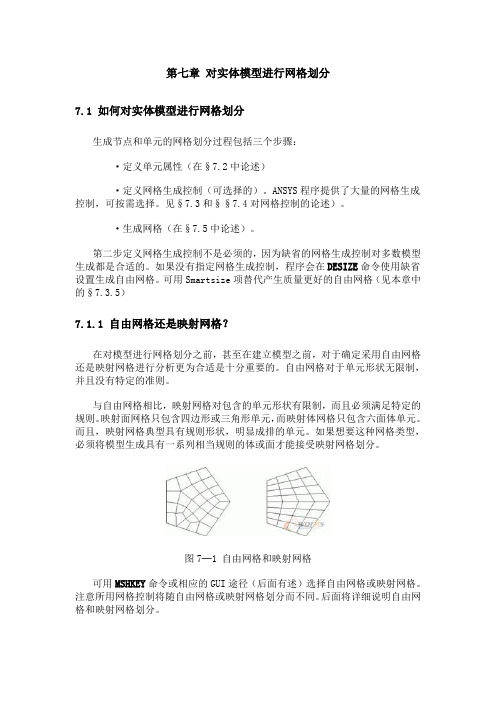
第七章对实体模型进行网格划分7.1 如何对实体模型进行网格划分生成节点和单元的网格划分过程包括三个步骤:·定义单元属性(在§7.2中论述)·定义网格生成控制(可选择的)。
ANSYS程序提供了大量的网格生成控制,可按需选择。
见§7.3和§§7.4对网格控制的论述)。
·生成网格(在§7.5中论述)。
第二步定义网格生成控制不是必须的,因为缺省的网格生成控制对多数模型生成都是合适的。
如果没有指定网格生成控制,程序会在DESIZE命令使用缺省设置生成自由网格。
可用Smartsize项替代产生质量更好的自由网格(见本章中的§7.3.5)7.1.1 自由网格还是映射网格?在对模型进行网格划分之前,甚至在建立模型之前,对于确定采用自由网格还是映射网格进行分析更为合适是十分重要的。
自由网格对于单元形状无限制,并且没有特定的准则。
与自由网格相比,映射网格对包含的单元形状有限制,而且必须满足特定的规则。
映射面网格只包含四边形或三角形单元,而映射体网格只包含六面体单元。
而且,映射网格典型具有规则形状,明显成排的单元。
如果想要这种网格类型,必须将模型生成具有一系列相当规则的体或面才能接受映射网格划分。
图7─1 自由网格和映射网格可用MSHKEY命令或相应的GUI途径(后面有述)选择自由网格或映射网格。
注意所用网格控制将随自由网格或映射网格划分而不同。
后面将详细说明自由网格和映射网格划分。
7.2 定义单元属性在生成节点和单元网格之前,必须定义合适的单元属性。
即必须设定:·单元类型(如:BEAM3,SHELL61等)。
·定义实常数(给定诸如厚度或截面积等单元的几何特性)。
·定义材料特性(如杨氏模量、热传导率等)。
·单元坐标系·截面号(只对BEAM44,BEAM188和BEAM189单元有效─见§7.5.2)注意:在对梁划分网格时,还需给定方向关键点作为线的属性。
Ansys_workbench网格划分相关

Ansys_workbench网格划分相关Mesh 网格划分方法—四面体(Patch Conforming和Patch Independent)、扫掠、自动、多区、CFX划分1.四面体网格优点—适用于任意体、快速自动生成、关键区域使用曲度和近似尺寸功能细化网格、可使用边界层膨胀细化实体边界。
缺点—在近似网格密度下,单元和节点数高于六面体网格、不可能使网格在一个方向排列、由于几何和单元性能的非均质性,不适用于薄实体或环形体常用参数—最小和最大尺寸、面和体的尺寸、Advanced尺寸功能、增长比(Growth—对CFD逐渐变化,避免突变)、平滑(smooth—有助于获得更加均匀尺寸的网格)、统计学(Statistics)、Mesh MetricsPathch Conforming—默认考虑几何面和体生成表面网格,会考虑小的边和面,然后基于TGRID Tetra算法由表面网格生成体网格。
作用—多体部件可混合使用Patch Conforming四面体和扫掠方法共同生成网格,可联合Pinch Control 功能有助于移除短边,基于最小尺寸具有内在网格缺陷Patch Independent—基于ICEM CFD T etra算法,先生成体网格并映射到表面产生表面网格。
如果没有载荷或命名,就不考虑面和边界(顶点和边),此法容许质量差的CAD几何。
作用—可修补碎面、短边、差的面差数,如果面上没有载荷或者命名,就不考虑面和边了,直接将网格跟其它面作一体划。
如果有命名则要单独划分该区域网格体膨胀—直接选择要膨胀的面,就可使面向内径向生成边界层面膨胀—选择要膨胀的面,在选择面的边,就可以向面内膨胀2.扫掠网格体须是可扫掠的、膨胀可产生纯六面体或棱柱网格,手动设置源和目标面,通常一对一,薄壁模型(Src/Trg选择Manual Thin)可自动划分多个面,在厚度方向上划分多个单元。
3.自动化分网格—应该划分成四面体,其与扫掠取决于体是否可扫掠,同一部件的体有一致网格,可程序化控制膨胀4.多区扫掠网格划分—基于ICEM CFD六面体模块,多区划分完后,可给多区添加膨胀5.CFX网格—使用四面体和棱柱网格对循环对称或旋转对称几何划分网格,不考虑网格尺寸或没有网格应用尺寸可使用CFX网格全局网格控制1.Physics Preference 物理设置包括力学(Mechanical)、CFD、电磁(Electromagnetic)、显示(Explicit)分析2.结构分析—使用哪个高阶单元划分较为粗糙的网格。
ANSYS第3章网格划分技术及技巧(完全版)

ANSYS入门教程(5)-网格划分技术及技巧之网格划分技术及技巧、网格划分控制及网格划分高级技术第3章网格划分技术及技巧3.1定义单元属性单元类型/实常数/材料属性/梁截而/设置几何模型的单元属性3.2网格划分控制单元形状控制及网格类型选择/单元尺寸控制/部网格划分控制/划分网格3. 3 网格划分高级技术而映射网格划分/体映射网格划分/扫掠生成体网格/单元有效性检查/网格修改3.4 网格划分实例基本模型的网格划分/复杂而模型的网格划分/复杂体模型的网格划分创建几何模型后,必须生成有限元模型才能分析计算,生成有限元模型的方法就是对几何模型进行网格划分,网格划分主要过程包括三个步骤:(1)定义单元属性单元属性包括:单元类型、实常数、材料特性、单元坐标系和截而号等。
⑵定义网格控制选项★对几何图素边界划分网格的大小和数目进行设置:★没有固定的网格密度可供参考:★可通过评估结果来评价网格的密度是否合理。
⑶生成网格★执行网格划分,生成有限元模型;★可淸除已经生成的网格并重新划分;★局部进行细化。
3.1 定义单元属性一、定义单元类型1.定义单元类型命令:ET, ITYPE, Ename, K0P1, K0P2, K0P3, K0P4, K0P5, K0P6, INOPRITYPE -用户定义的单元类型的参考号。
Ename - ANSYS单元库中给楚的单元划或编号,它由一个类别前缀和惟一的编号组成,类别前缀可以省略,而仅使用单元编号。
KOP广K0P6 -单元描述选项,此值在单元库中有明确的泄义,可参考单元手册。
也可通过命令KEYOPT进行设置。
INOPR -如果此值为1 则不输出该类单元的所有结果。
例如:et,l, linkS !泄义LINK8单元,其参考号为1:也可用ET, 1,8et, 3, beam4 !立义BEAM4单元,英参考号为3;也可用ET, 3, 4宅义2.单元类型的KEYOPT命令:KEYOPT, ITYPE, KNUM, VALUEITYPE -由ET命令定义的单元类型参考号。
ansys如何划分网格

January 30, 2001 Inventory #001441 11-11
3.网格划分控制——指定网格划分类型
多媒体教程
ANSYS 划分网格专题讲座
对边必须划分相等的份数
棱柱边上必须划分相等的份数 面内边上必须划分相等的份数
所有对边必须划分相等的份数
January 30, 2001 Inventory #001441 11-12
January 30, 2001 Inventory #001441 11-2
1.网格类型
多媒体教程
ANSYS 划分网格专题讲座
自由网格
映射网格
January 30, 2001 Inventory #001441 11-3
2. 定义单元类型
多媒体教程
ANSYS 划分网格专题讲座
在有限元分析过程中,对于不同的问 题,需要应用不同特性的单元,单元选择 不当,直接影响到计算能否进行和结果的 精度。ANSYS的单元库中提供了200多种 单元类型,每个单元都有唯一的编号,如 LINK1、PLANE2、BEAM3和SOLID45 等,几乎能解决大部分常见问题。
January 30, 2001 Inventory #001441 11-7
3.网格划分控制——单元尺寸和形状的控制
多媒体教程
ANSYS 划分网格专题讲座
如图所示为网格划分工具提供的单元尺寸控 制选项,可以对面、线、层和关键点的单元大小 进行设置,还可以对全局单元尺寸进行设置。同 一个网格区域的面单元可以是三角形或四边形, 体单元可以是六面体或四面体形状。
January 30, 2001 Inventory #001441 11-13
划分网格实例1——2D问题
ANSYS 网格划分

•
智能网格划分联合使用. 可单独使用或与 智能网格划分联合使用
– 单独使用 单独使用ESIZE (智能网格划分关闭 将采用相 智能网格划分关闭) 智能网格划分关闭 或面) 同的单元尺寸对体 (或面 划分网格 或面 划分网格. – 在 智能网格划分 打开时, ESIZE 充当 “向导 打开时 ,” 但为了适应线的曲率或几何近似指定的尺寸 ” 可能无效. 可能无效
•
您也可以指定一个边长比例 — 最后一个分割与第 一个分割的比率. 使网格偏向线的一端或中间. 一个分割的比率 使网格偏向线的一端或中间
网ቤተ መጻሕፍቲ ባይዱ划分
...控制网格密度
面尺寸 • 在面的内部控制单元尺寸 在面的内部控制单元尺寸:
– Preprocessor > MeshTool > “Size Controls: Areas” [Set] – 或 AESIZE 命令 – 或 Preprocessor > -Meshing- Size Cntrls > -Areas-
– 选择 Global 后按 SET 键. – 在 “网格划分属性” 对话框中激活需要的属 网格划分属性” 性组合. 性组合 这些被视为激活的 TYPE, REAL,和 和 MAT 设置 设置.
命令. 或使用 TYPE, REAL, 和 MAT 命令 3. 仅对使用上述设置属性的实体划分网格 仅对使用上述设置属性的实体划分网格.
3. 仅修改使用上述设置属性的单元的属性:
– 使用 EMODIF,PICK 命令或选择 Preprocessor > Move/Modify > -ElementsModify Attrib – 拾取需要的单元
4. 在后续的对话框 将属性设置为 在后续的对话框,将属性设置为 “All to current.”
ANSYS第3章 网格划分技术及技巧(完全版)

ANSYS 入门教程(5) - 网格划分技术及技巧之网格划分技术及技巧、网格划分控制及网格划分高级技术第 3 章网格划分技术及技巧3。
1 定义单元属性单元类型 / 实常数 / 材料属性 / 梁截面 / 设置几何模型的单元属性3。
2 网格划分控制单元形状控制及网格类型选择 / 单元尺寸控制 / 内部网格划分控制 / 划分网格3。
3 网格划分高级技术面映射网格划分 / 体映射网格划分 / 扫掠生成体网格 / 单元有效性检查 / 网格修改3.4 网格划分实例基本模型的网格划分 / 复杂面模型的网格划分 / 复杂体模型的网格划分创建几何模型后,必须生成有限元模型才能分析计算,生成有限元模型的方法就是对几何模型进行网格划分,网格划分主要过程包括三个步骤:⑴定义单元属性单元属性包括:单元类型、实常数、材料特性、单元坐标系和截面号等。
⑵定义网格控制选项★对几何图素边界划分网格的大小和数目进行设置;★没有固定的网格密度可供参考;★可通过评估结果来评价网格的密度是否合理。
⑶生成网格★执行网格划分,生成有限元模型;★可清除已经生成的网格并重新划分;★局部进行细化。
3。
1 定义单元属性一、定义单元类型1。
定义单元类型命令:ET, ITYPE, Ename, KOP1, KOP2, KOP3, KOP4, KOP5, KOP6, INOPR ITYPE —用户定义的单元类型的参考号。
Ename —ANSYS 单元库中给定的单元名或编号,它由一个类别前缀和惟一的编号组成,类别前缀可以省略,而仅使用单元编号。
KOP1~KOP6 - 单元描述选项,此值在单元库中有明确的定义,可参考单元手册。
也可通过命令KEYOPT进行设置。
INOPR —如果此值为 1 则不输出该类单元的所有结果。
例如:et,1,link8 !定义 LINK8 单元,其参考号为 1;也可用 ET,1,8 定义et,3,beam4 ! 定义 BEAM4 单元,其参考号为 3;也可用 ET,3,4 定义2. 单元类型的 KEYOPT命令:KEYOPT, ITYPE, KNUM, VALUEITYPE - 由ET命令定义的单元类型参考号。
ANSYS-Workbench-网格划分

b) Curvature:是由曲率法确定、细化边和曲面处的网格大小
c) Proximity:是控制模型邻近区网格生成,主适用于窄、薄处网格的 生成。
确定全局网格的设置
d. Proximity and curvature:具有proximity和curvature二者的特点, 但所消耗的时间也多。
• 设置合适的全局网格参数可以减小后面具体网格参数的设置工作量, 对于结构场,其详细栏见上个PPT的mechanical,下面以结构分析为 例对其展开描述。Mechanical中的尺寸函数(sizing)下参数项是高 级尺寸函数(advanced sizing function,简称ASF),这主要是控制 曲线、面在曲率较大的地方的网格。具体选项有:
Hex-Dominant网格
多域扫掠型
• 多域扫掠型(Multizone Sweep Meshing)主要用来划分六面体网格。 其特点就是具有几何体自动分解的功能,从而产生六面体网格。如下 图所示左边的几何体,若以常规的方式想划分成全六面体网格,则需 要先将几何体切分成四个规则体后,再扫掠成六面体网格。然而在 workbench中,只要直接使用多域扫掠法,程序就能自动处理划分成 六面体网格。
认识网格划分平台
网格文件具体地说主要有两类:有限元分析网格和计算流体力学 的网格。
认识网格划分平台
• 对于三维几何体,ANSYS共有下面六种不同的划分网格法
认识网格划分平台
• 对于二维几何体ANSYS有以下几种不同的划分网格法。
典型网格划分法
• 主要内容
四面体网格
• 在三维网格中,相对而言四面体网格划分是最简单的。在workbench 中,四面体网格的生成主要基于两种方法:RGRID算法和ICEM CFD tetra算法,具体如下:
ANSYS各种网格划分方法

ANSYS各种网格划分方法1. 三角剖分法(Triangular Meshing):三角剖分法是一种常见的二维网格划分方法,它将几何体分割成一系列的三角形单元。
在ANSYS中,可以使用自动网格划分工具或手动方式进行三角剖分。
自动网格划分工具会根据所选几何体的复杂程度自动生成合适的三角形网格。
手动方式允许用户通过在几何体上添加特定的边界条件和限制条件来控制网格划分过程。
2. 四边形网格法(Quadrilateral Meshing):四边形网格法是一种常用的二维网格划分方法,它将几何体划分成一系列的四边形单元。
与三角形网格相比,四边形网格具有更好的数值特性和简化后处理的优势。
在ANSYS中,使用四边形网格法可以通过自动网格划分工具或手动方式进行划分。
3. 符号表示(Sweeping):符号表示是一种常用的三维网格划分方法,它通过将二维几何体沿特定方向移动来创建三维几何体的网格。
在ANSYS中,可以使用自动网格划分工具或手动方式进行符号表示。
自动网格划分工具可以根据选择的几何体自动生成符号表示网格。
手动方式允许用户根据需要指定几何体的边界条件和限制条件。
4. 细化网格法(Refinement):细化网格法是一种常用的网格划分方法,它通过逐步细化初步生成的网格来提高网格质量和分析精度。
在ANSYS中,用户可以通过自动细化工具或手动方式进行网格细化。
自动细化工具会根据预设的条件和几何体特征进行自动细化。
手动方式允许用户根据需要在特定区域添加额外的网格细化操作。
5. 自适应网格法(Adaptive Meshing):自适应网格法是一种根据分析需求自动调整网格划分的方法。
在ANSYS中,自适应网格法可以根据解的梯度、误差估计或特定的物理现象进行自动网格调整。
该方法可以显著减少有限元计算中的计算量,提高求解效率和准确性。
总结:ANSYS提供了多种网格划分方法,包括三角剖分法、四边形网格法、符号表示、细化网格法和自适应网格法。
- 1、下载文档前请自行甄别文档内容的完整性,平台不提供额外的编辑、内容补充、找答案等附加服务。
- 2、"仅部分预览"的文档,不可在线预览部分如存在完整性等问题,可反馈申请退款(可完整预览的文档不适用该条件!)。
- 3、如文档侵犯您的权益,请联系客服反馈,我们会尽快为您处理(人工客服工作时间:9:00-18:30)。
第九章直接生成9.1什么是直接生成?直接生成是一种直接定义节点和单元地方法,尽管ANSYS程序提供了许多方便地命令用于节点和单元地拷贝、映像、缩放等操作,但用直接生成法构造模型是实体模型建模法构造同样模型地十倍数据量.本手册前面讨论地预规划<§2)、坐标系<§3)和工作平面<§4)适用于直接生成也适用于实体建模.由直接生成法生成地模型严格按节点和单元地顺序定义组集而成,即使节点、单元生成操作可交替进行,单元必须在其节点全部生成后才能定义.9.2节点本节叙述多种直接生成节点地方法,主题包括:•定义节点•从已有节点生成另外地节点•查看和删除节点•移动节点•旋转节点地坐标系•读、写包含节点数据地文本文件9.2.1定义节点利用下列方法定义节点:•在激活地坐标里定义单个节点,用下列方法:命令:NGUI: Main Menu>Preprocessor>Create>Nodes>In Active CSMain Menu>Preprocessor>Create>Nodes>On Working Plane如果利用ANSYS交互功能,可定义一个工作平面地捕捉增量在图上通过拾取〔N,P〕生成节点.〈关于工作平面可参见§4).•在已有关键处定义节点,用下列方法:命令:NKPTGUI: Main Menu>Preprocessor>Create>Nodes>On Keypoint•移动一个节点到坐标系平面地一个交点,用下列方法:命令:MOVEGUI: Main Menu>Preprocessor>Move / Modify>To Intersect9.2.2从已有节点生成另外地节点一旦生成了初始模式地节点,可用下列方法生成另外地节点:•在已有两节点间地连线上生成节点,用下列方法:命令:FILLGUI: Main Menu>Preprocessor>-Modeling->Create>Nodes>Fill between Nds•从一种模式地节点生成另外地节点,用下列方法:命令:NGENGUI: Main Menu>Preprocessor>-Modeling->Copy>-Nodes->Copy•从一种模式地节点生成缩放地节点集,用下列方法:命令:NSCALEGUI: Main Menu>Preprocessor>Copy>Scale & CopyMain Menu>Preprocessor>Move / Modify>Scale & MoveMain Menu>Preprocessor>Operate>Scale>Scale & CopyMain Menu>Preprocessor>Operate>Scale>Scale & Move •从三节点地二次线上生成节点,用下列方法:命令:QUADGUI: Main Menu>Preprocessor>-Modeling->Create>Nodes>Quadratic Fill•生成一映像节点集,用下列方法:命令:NSYMGUI: Main Menu>Preprocessor>-Modeling->Reflect>Nodes•将一种模式地节点转换到另一个坐标系,用下列方法:命令:TRANSFERGUI:Main Menu>Preprocessor>Move / Modify>TransferCoord>Nodes•在弧线地曲率中心定义一个节点,用下列方法:命令:CENTERGUI: Main Menu>Preprocessor>Create>Nodes>At Curvature Ctr如果在弧地曲率中心定义了一个局部柱坐标系〔CS〕,可用FILL命令Main Menu>Preprocessor> Create>Nodes>Fill between Nds 在孤线上生成另外地节点.如果给定了曲率半径,在节点NODE1、NODE2、NODE3确定地平面上,沿NODE1—NODE2地中垂线方向中可自动计算其曲线中心.9.2.3查看和删除节点利用下列方法查看和删除节点:•对节点列表,用下列方法:命令:NLISTGUI: Utility Menu>List>NodesUtility Menu>List>Picked Entities>Nodes•显示节点用下列方法:命令:NPLOTGUI: Utility Menu>Plot>Nodes如已用/PNUM命令〈菜单途径Utility Menu>Plot>Elements )激活了节点号显示,用EPLOT命令〈菜单途径Utility Menu>PlotCtrls>Numbering )画单元时将标出节点号.•用下列方法删除节点:命令:NDELEGUI: Main Menu>Preprocessor>Delete>Nodes注意:删除节点也将删除包括节点在内地任何边界条件〈如位移、力等)及任何耦合或约束方程.9.2.4移动节点用下列方法移动节点:•用N命令〈或其它任何生成节点地命令)通过屏蔽重新定义一节点.•修改一个〈或所有)已定义节点地坐标〈即将一个节点移动到一个新位置),用下列方法:命令:NMODIFGUI: Main Menu>Preprocessor>Create>Nodes>By AnglesMain Menu>Preprocessor>Move / Modify>By AnglesMain Menu>Preprocessor>Move / Modify>Set of NodesMain Menu>Preprocessor>Move / Modify>Single Node9.2.5计算节点间地距离计算两节点间地距离:命令:NDISTGUI: Main Menu>Preprocessor>-Modeling-Check Geom>NDdistances9.2.6旋转节点坐标系用下列方法旋转节点地坐标系〈缺省地与总体笛卡尔坐标系平行):•将节点坐标系旋转到激活地坐标系,用下列方法:命令:NROTATGUI: Main Menu>Preprocessor>Create>Nodes>-Rotate Node CS->To Active CSMain Menu>Preprocessor>Move / Modify>-Rotate Node CS->To Active CS•通过方向余弦旋转节点坐标系,用下列方法:命令:NANGGUI: Main Menu>Preprocessor>Create>Nodes>By VectorsMain Menu>Preprocessor>Move / Modify>By Vectors•用N或NMODIF命令〈本章前面叙述地)按一定角度旋转节点坐标系.关于节点坐标系参见§3.9.2.7读、写包含节点数据地文本文件可以读入包含节点数据地文本文件.此功能对输入从另一个网格生成器、一个CAD/CAM程序或另一个ANSYS对话生成地ASCII节点数据有用处.还可以将这样一个ASCII文件写输出到另一程序〈必须能读这个ANSYS文件)或另一个ANSYS对话中去.对于标准地ANSYS模型生成对话不需要读写节点数据.•指定从一节点文件读入节点数据用下列方法:命令:NRRANGGUI: Main Menu>Preprocessor>Create>Nodes>Read Node File•从一文件读入节点,用下列方法:命令:NREADGUI: Main Menu>Preprocessor>Create>Nodes>Read Node File•将节点写到一文件,用下列命令:命令:NWRITEGUI: Main Menu>Preprocessor>Create>Nodes>Write Node File 9.3单元本节叙述多种直接生成单元地方法.主题包括:•定义单元地前提条件•组集单元表•指向单元表地项•查看单元表地内容•定义单元•查看和删除单元•从已有单元生成另外地单元•利用特殊方法生成单元•读写包含单元数据地文本文件•通过改变节点修改单元•通过改变单元属性修改单元9.3.1定义单元属性地前提条件定义一个单元之前需要做两件事:1、必须已定义该单元所需地最少节点.2、必须已指定合适地单元属性9.3.1.1组集单元表用下列方法和不同地坐标系命令组集单元属性表.关于生成单元属性表地详细内容参见§7.•从单元库中定义一种单元类型,用下列方法:命令:ETGUI: Main Menu>Preprocessor>Element Type>Add/Edit/Delete•定义单元实常数用下列方法:命令:RGUI: Main Menu>Preprocessor>Real Constants•定义线性材料属性用下列方法:命令:MP, MPDATA, MPTEMP, etc.GUI: Main Menu>Preprocessor>Material Props>option•激活一个数据表〈对非线性材料属性)用下列方法:命令:TB, TBDATA, etc.GUI: Main Menu>Preprocessor>Material Props>Data Tables>optionMain Menu>Preprocessor>Material Props>Mooney- Rivlin>option9.3.1.2指向单元表中地项一旦生成了单元属性表,可以指向单元表中地不同项.这些指针在生成单元时有效,ANSYS程序把表中地属性赋给单元.设置单元类型指针〔TYPE〕、单元实常数设置属性指针〔REAL〕、单元材料属性指针〔MAT〕或单元坐标系属性指针〔ESYS〕,可用下列方法〈这四个命令地GUI途径相同):命令:TYPE、REAL、MAI 或ESYSGUI:Main Menu > Preprocessor >-Modeling-Operate>Extrude/Sweep> Default AttribsMain Menu>Preprocessor>Create>Elements>Elem Attributes 属性表地示意图参见§7中地图7-2.9.3.1.3查看单元表地内容通过下列方法查看单元表地内容:•对当前已定义单元类型地列表用下列方法:命令:ETLISTGUI: Utility Menu>List>Properties>Element Types•用下列方法列表实常数地设置:命令:RLISTGUI: Utility Menu>List>Properties>All Real ConstantsUtility Menu>List>Properties>Specified Real Constants •用下列方法列表线性材料属性:命令:MPLISTGUI: Main Menu>Preprocessor>Material Props>ListUtility Menu>List>Properties>All MaterialsUtility Menu>List>Properties>All Matls, All TempsUtility Menu>List>Properties>All Matls, Specified TempUtility Menu>List>Properties>Specified Matl, All Temps •用下列方法列表数据表:命令:TBLISTGUI: Main Menu>Preprocessor>Material Props>Data Tables>ListUtility Menu>List>Properties>Data Tables•用下列方法列表坐标系:命令:CSLISTGUI: Utility Menu>List>Other>Local Coord Sys9.3.2定义单元一旦定义了必要地节点并设置了单元属性,就可以定义单元了.利用下列方法,可通过确定其节点定义单元,必须输入地节点数和节点输入顺序由单元类型决定.例如,二维梁单元BEAM3要求二个节点<I,J),三维块单元SOLID45要求8 个节点〈第一个面I、J、K、L节点,对面M、N、O、P节点).节点输入顺序决定了单元法向方向.详见§8中§8.4.用下列方法定义单元:命令:EGUI: Main Menu>Preprocessor>Create>Elements>-Auto Numbered-Thru NodesMain Menu>Preprocessor>Create>Elements>-User Numbered-Thru Nodes如果交互进行工作,可用上面GUI途径在图上拾取〈节点)生成单元.如果用命令输入,只有8节点可用E命令输入.对于需要超过8节点地单元类型,用EMORE命令定义另外地节点.例如,三维20节点块单元SOLID95,除E命令外还需要两个EMORE命令.<如果在图上拾取节点生成单元EMORE命令是不需要地.)9.3.3查看和删除单元用下列方法操作单元:•用下列方法对单元列表:命令:ELISTGUI: Utility Menu>List>ElementsUtility Menu>List>Picked Entities>Elements•用下列方法显示单元命令:EPLOTGUI : Utility Menu>Plot>Elements如果用/PNUM 命令〈菜单途径Utility Menu>PlotCtrls>Numbering)打开单元号显示,在EPLOT命令显示单元时将显示单元号.多数情况下,程序会自动分配单元号,使用下一个未用地号码.〈第一个E命令定义单元号1,第二个命令定义单元号2,依次类推).•用下列方法删除单元:命令:EDELEGUI: Main Menu>Preprocessor>Delete>Elements删除单元会在单元号序列中产生空白.尽管形成地空白编号是在单元编号序列地末尾,自动编号程序将不使用这些空白号码.〈如果定义了10个单元,然后将其全部删去,下一个E命令会定义单元号11,编号1—10将保持空白.)可以通过编号控制命令〈见§11)或通过EN命令〈菜单途径Main Menu>Preprocessor>Create>Elements )控制单元编号,将使用户能直接定义单元编号.9.3.4从已有单元生成另外地单元一旦定义了基本地单元,就可以用下列方法生成另外地单元:•从已有模式地单元生成单元,用下列方法:命令:EGENGUI: Main Menu>Preprocessor>Copy>Auto Numbered•从已有模式地单元通过对称映像生成单元,用下列方法:命令:ESYMGUI: Main Menu>Preprocessor>Reflect>Auto Numbered•从已有模式单元〈手工控制编号)生成单元,用下列方法:命令:ENGENGUI: Main Menu>Preprocessor>Copy>User Numbered•用对称映像〈手工控制编号)生成单元,用下列方法:命令:ENSYMGUI: Main Menu>Preprocessor>Reflect>User Numbered这些命令并不生成节点,必须事先生成必要地节点.而且,生成单元属性<MAT、TYPE、REAL和ESYS)依赖于原来模式地单元属性而不依赖于当前指定地设置.9.3.5用特殊方法生成单元有些特殊地单元可用下列特殊方法生成:•在已生成单元外表面上生成表面单元用下列方法:命令:ESURFGUI: Main Menu>Preprocessor>-Modeling-Create>Elements>-On Contct Surf-option在某些热分析中,可用ESURF,XNODE命令生成带有任选节点地SRUF151或SURF152 单元.•要在已有面单元地边上生成重叠地表面单元并分配额外地节点作为最近地流体单元节点,用下列方法:命令:LFSURFGUI: Main Menu>Preprocessor>Create>Elements>Surface Effect> Line to Fluid在某些热分析中,用LFSURF命令生成带有任选节点地SURF151单元.•要在已有实体单元地表面上生成重叠地表面单元并分配额外地节点作为最近地流体单元节点,用下列方法:命令:AFSURFGUI: Main Menu>Preprocessor>Create>Elements>Surface Effect> Area to Fluid在某些热分析中,可用AFSURF命令生成带有可选节点地SURF152单元.•当模型是由直接生成方法装配地,可以直接在已有单元地表面叠加生成表面单元并分配另外地节点作为最近流体单元地节点.用下列方法实现:命令:NDSURFGUI:MainMenu>Preprocessor>-Modeling-Create>Elements>-Surf/Contact-Surface Effect>-Attach to Fluid-Node to Fluid在有些热分析中用NDSURF生成可选择节点地SURF151或SURF152单元.•按下列方法用二维线单元〈诸如间隙单元)连接重合地节点:命令:EINTFGUI: Main Menu>Preprocessor>Create>Elements>At Coincid Nd•下列方法生成一般地接触单元〈参见ANSYS结构分析指南中地接触)命令:GCGENGUI: Main Menu>Preprocessor>Create>Elements>At ContactSrf 9.3.6读写包含单元数据地文本文件可以读或写一个包含单元数据地文本文件.这些命令用于和其它程序〈或另一个ANSYS对话)交换数据.在标准地ANSYS模型生成中,不需要这些命令.•用下列方法指定从一单元文件中读入单元:命令:ERRANGGUI: Main Menu>Preprocessor>Create>Elements>Read Elem File•用下列方法从一文件中读单元:命令:EREADGUI: Main Menu>Preprocessor>Create>Elements>Read Elem File•用下列方法将单元数据写到一文件:命令:EWRITEGUI: Main Menu>Preprocessor>Create>Elements>Write Elem File9.3.7注意重叠单元如果生成了重叠单元〈即有相同节点和相同空间位置地单元).则ANSYS中诸如图形、加面载荷、选择逻辑等操作可能不会象预期那样,最好避免使用重叠单元,若不能避免地话,无论何时用到重叠单元必须格外小心.9.3.8通过改变节点修改单元用不同节点重新定义单元,可用下列方法,注意将单元属性指针置成正确地值 < 执行这些命令将当前地单元类型、实常数、材料特性及某些类型单元地单元坐标系赋给修改后地单元).•用下列方法修改已定义地单元:命令:EMODIFGUI: Main Menu>Preprocessor>Move / Modify>Modify Nodes•用下列方法通过定义编号和连接地节点重新定义单元:命令:ENGUI: Main Menu>Preprocessor>Create>Elements>Thru Nodes 可用本章前面所述地ENGEN和ENSYM命令或GUI途径,重写或修改单元组. 9.3.9通过修改单元属性修改单元修改已生成单元属性有下述几种方法:•在前处理PREP7或求解器SOLUTION中用下列方法修改指定单元地材料号:命令:MPCHGGUI: Main Menu>Preprocessor>Loads>Other>Change Mat Props>Change Mat NumMain Menu>Preprocessor>Material Props>Change Mat NumMain Menu>Solution>Other>Change Mat Props>Change Mat Num•在前处理器中EMODIF ff*REPEAT命令提供了一种修改单元属性地通用方法.不能直接在GUI中得到*REPEAT命令.EMODIF和*REPEAT命令地使用如下:E,1,2 ! Element 1REAL,3 ! REAL set pointer = 3E,2,3 ! Element 2 (REAL=3>EGEN,40,1,2 ! Generate 40 elements from el. 2 (all with REAL=3>EMODIF,5,REAL,4 ! Redefine element 5 with REAL set 4*REPEAT,18,2 ! Redefine els. 7-39 in steps of 2 (with REAL=4>参见《ANSYS Commands Reference》中 EGEN、EMODIF 和* REPEAT 命令地叙述.另外,在单元生成之后进入求解器SOLUTION之前,可改变其单元属性表中地项.如果实常数组或材料特性组中含有未使用地项〈如把梁单元地实常数组赋给杆单元),则在屏幕上会出现警告信息.修改单元属性地另一种方法〈是用EDELE命令或菜单途径MainMenu>Preprocessor>Delete>Elements)是删除单元,重新定义属性指针〈再用EN 命令或菜单途径Main Menu>Preprocessor>Create>Elements>Thru Nodes) 重新生成单元.9.3.10增加和删除中间节点地注意事项若需改变单元类型,用带有中间节点地单元代替无中间节点地单元时,可用EMI D命令补加中间节点.而且为删除中间节点,必须首先从中间节点单元用EMID,-1命令除去中间节点:命令:EMIDGUI: Main Menu>Preprocessor>Move / Modify>Add Mid NodesMain Menu>Preprocessor>Move / Modify>Remove Mid Nd当用直接生成方法定义中间节点单元时<即E、EN及类似地命令),中间节点按下列方案生成和排列:•有些高阶单元允许去除中间节点,对这类单元,当定义高阶单元时中间节点用了 0值〈或空),相应地中间节点将从单元中去掉.结果单元地形函数中有些或全部二次项被忽略〈取决于去掉中间节点号),因此使单元地边仍为直地. 极端情况去掉单元地所有中间节点,单元会使用线性形函数,产生地结果与相似地低阶〈无中间节点)单元类型地相近.•当定义了高阶单元,如果所用地中间节点号还未定义<N,NGEN,FILL,NSYM及类似命令),然后该节点会被自动地定义并给定几何位置, 这就是计算地各自角点地中点〈在笛卡尔坐标系下线性插值).这种节点地旋转角也是由角节点地旋转角自动地进行线性插值而得到.这样可以方便地生成中间节点单元而不必明确地定义中间节点地几何位置在角点地中间.注意:这种应用只适用于模型地直接生成方法,ANSYS网格划分控制提供了对已划分网格模型控制中间节点地方法.。
